从入门到精通
三星作为全球知名的手机品牌,其产品线丰富,功能强大,深受用户喜爱,在使用过程中,有时我们可能会遇到系统问题、软件冲突或需要刷机升级的情况,这时,线刷(通过电脑连接手机进行刷机)成为了一个非常有效的解决方案,本文将详细介绍三星手机线刷的步骤和注意事项,帮助用户安全、高效地完成刷机操作。
准备工作
- 确认手机型号:不同型号的三星手机可能支持不同的固件版本和刷机工具,因此首先要确认自己的手机型号。
- 备份数据:刷机前务必备份手机中的重要数据,如联系人、短信、照片等,以防数据丢失。
- 下载刷机工具:常用的三星刷机工具有Odin、Heimdal等,其中Odin是最常用的。
- 下载对应固件:从官方网站或可信的第三方网站下载与手机型号匹配的固件文件(通常为.tar或.tar.md5格式)。
- 安装驱动程序:在电脑上安装三星官方驱动程序,以便电脑能正确识别手机。
- 关闭防病毒软件:防止防病毒软件误判刷机工具为病毒而阻止其运行。
安装Odin刷机工具
- 下载Odin:从官方网站或可信的第三方网站下载最新版本的Odin工具。
- 解压文件:将下载的Odin压缩包解压到某个文件夹中。
- 运行Odin:以管理员身份运行Odin.exe文件,如果电脑提示“无法找到入口点”,请尝试更换其他电脑或使用兼容模式运行。
- 检查Odin版本:在Odin界面中,查看顶部显示的版本号,确保是最新版本,如果不是,请下载并更新至最新版本。
连接手机并加载固件
- 进入下载模式:关机状态下,按住音量下键+电源键,直到屏幕显示“Download”字样后松开按键,此时手机已进入下载模式。
- 连接手机:使用USB线将手机与电脑连接,如果电脑未正确识别手机,请检查USB接口和驱动程序是否安装正确。
- 加载固件:在Odin界面中,点击“AP”或“PDA”按钮,选择之前下载的固件文件(.tar或.tar.md5格式),确保其他选项均为默认设置,除非有特殊需求。
- 开始刷机:点击Odin界面右下角的“Start”按钮,开始刷机操作,Odin界面将显示刷机进度和相关信息。
刷机过程中的注意事项
- 保持连接稳定:在整个刷机过程中,确保手机与电脑的连接稳定,避免断开连接导致刷机失败或变砖。
- 避免操作失误:在刷机过程中,不要进行其他操作(如关闭Odin、断开手机连接等),以免导致刷机中断或失败。
- 观察提示信息:在Odin界面中,关注提示信息的变化,如果出现“Fail”或“Error”等字样,表示刷机失败或遇到错误,此时需检查固件文件是否完整、手机是否进入下载模式等。
- 耐心等待:刷机过程可能需要一定时间(通常为几分钟到十几分钟),请耐心等待直至操作完成,如果长时间无反应或提示完成但手机未重启,请检查USB连接和驱动程序是否安装正确。
刷机后的操作与注意事项
- 首次开机设置:刷机完成后,手机将自动重启并进入初始设置界面,按照提示完成基本设置后,即可正常使用手机,此时建议再次备份数据以防意外丢失。
- 检查功能是否正常:开机后检查手机各项功能是否正常(如通话、短信、上网等),确保刷机操作未对手机造成损害,如果发现异常问题,请及时联系售后或寻求专业帮助。
- 更新软件:由于刷机后系统可能变得较为简洁或存在某些限制(如无法直接升级系统),建议通过第三方应用商店或官方网站下载并安装所需软件以恢复原有功能,同时定期检查并更新软件以获取更好的使用体验和安全保障。
- 注意事项:刷机后可能无法享受官方保修服务(具体以当地政策为准),因此请谨慎操作并考虑购买第三方保险以应对可能出现的问题,在尝试其他高级操作(如Root、解锁等)前务必做好充分准备并了解相关风险及后果。
总结与展望
三星手机线刷是一种有效的解决系统问题、软件冲突或升级需求的方法,通过本文的介绍和步骤指导,用户可以轻松完成三星手机的线刷操作并享受更流畅、更安全的手机使用体验,在操作过程中仍需注意细节和安全问题以确保成功率和安全性,未来随着技术的不断进步和更多新功能的出现(如无线升级、一键还原等),相信三星手机的刷机体验将变得更加便捷和高效,同时我们也期待更多第三方开发者为三星用户提供更多优质的刷机工具和资源以满足不同用户的需求和偏好。
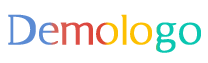




 京公网安备11000000000001号
京公网安备11000000000001号 京ICP备11000001号
京ICP备11000001号
还没有评论,来说两句吧...